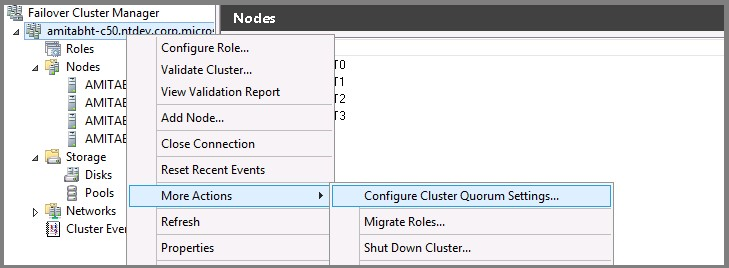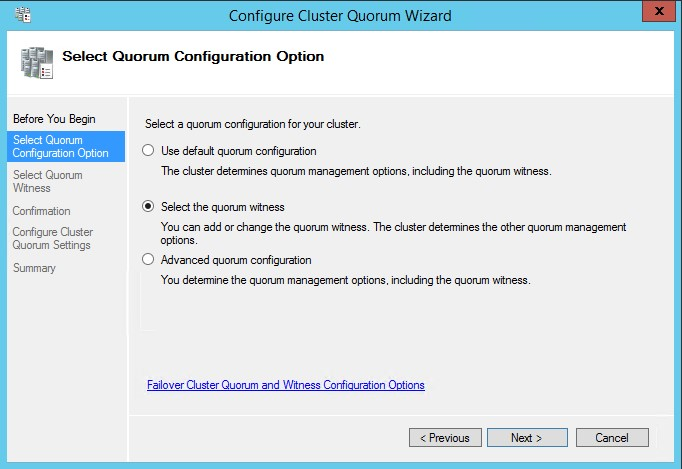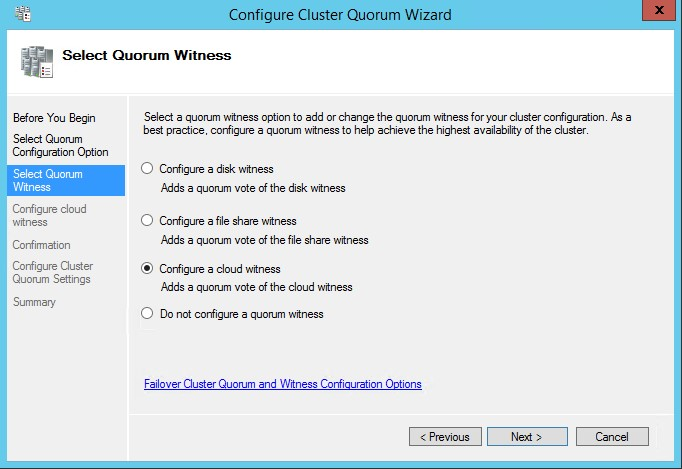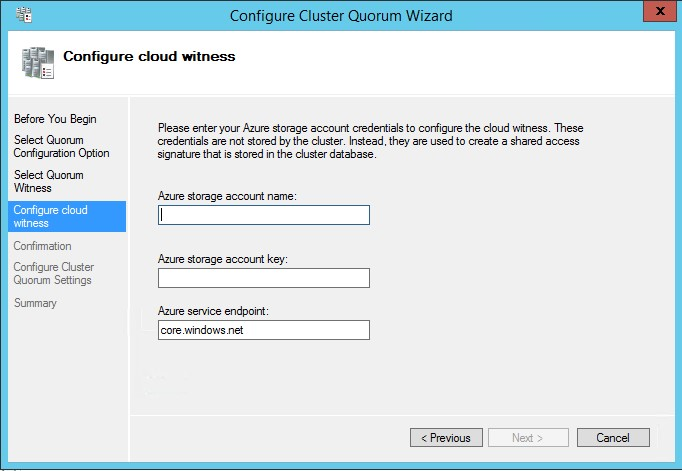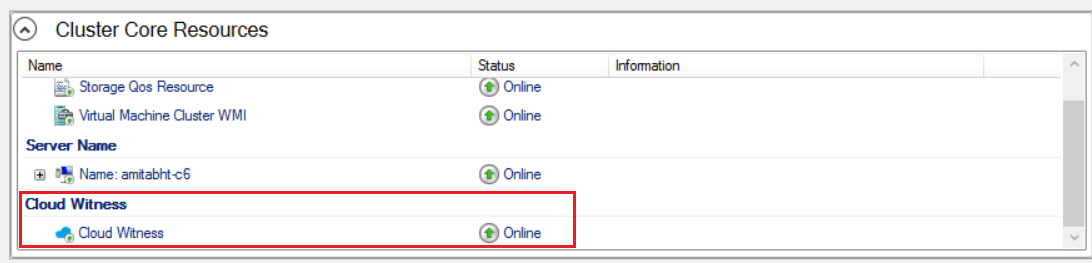Konfigurasikan kuorum kluster untuk Microsoft SQL Server di Azure VMs
Berlaku untuk: SQL Server di Azure VM
Artikel ini mengajarkan Anda untuk mengonfigurasi salah satu dari tiga opsi kuorum untuk Kluster Failover Windows Server yang berjalan di Microsoft SQL Server di Microsoft Azure Virtual Machines (VM) - bukti disk, bukti cloud, dan bukti berbagi file.
Gambaran Umum
Kuorum untuk kluster ditentukan oleh jumlah elemen pemungutan suara yang harus menjadi bagian dari keanggotaan kluster aktif agar kluster dapat dimulai dengan baik atau terus berjalan. Mengonfigurasi sumber daya kuorum akan memungkinkan kluster dua simpul untuk tetap daring hanya dengan satu simpul daring. Kluster Failover Windows Server adalah teknologi yang mendasari untuk Microsoft SQL Server pada opsi ketersediaan tinggi Azure VM: instans kluster failover (FCI)dan grup ketersediaan (AG).
Bukti disk adalah opsi kuorum yang paling tangguh, tetapi untuk menggunakan bukti disk pada SQL Server di Azure VM, Anda harus menggunakan disk bersama Azure, yang memberlakukan beberapa batasan pada solusi ketersediaan tinggi. Dengan demikian, gunakan bukti disk saat Anda mengonfigurasi instans kluster failover dengan Azure Shared Disks, jika tidak, gunakan bukti cloud jika memungkinkan. Jika Anda menggunakan Windows Server 2012 R2 atau yang lebih lama, yang tidak mendukung bukti cloud, Anda dapat menggunakan bukti berbagi file.
Opsi kuorum berikut ini tersedia untuk digunakan untuk Microsoft SQL Server di Azure VM:
| Bukti cloud | Bukti disk | Bukti file bersama | |
|---|---|---|---|
| OS yang didukung | Windows Server 2016+ | Semua | Semua |
Untuk mempelajari selengkapnya tentang kuorum, lihat gambaran umum Kluster Failover Windows Server.
Bukti cloud
Bukti cloud adalah jenis bukti kuorum kluster failover yang menggunakan penyimpanan Microsoft Azure untuk memberikan suara pada kuorum kluster.
Tabel berikut ini menyediakan informasi dan pertimbangan tambahan tentang bukti cloud:
| Jenis bukti | Deskripsi | Persyaratan dan rekomendasi |
|---|---|---|
| Bukti cloud |
|
|
Saat mengonfigurasi sumber daya kuorum Bukti Cloud untuk Kluster Failover Anda, pertimbangkan:
- Alih-alih menyimpan Kunci Akses, Kluster Failover Anda menghasilkan dan menyimpan token Keamanan Akses Bersama (SAS) dengan aman.
- Token SAS yang dihasilkan valid selama Kunci Akses tetap valid. Saat memutar Kunci Akses Utama, penting untuk terlebih dahulu memperbarui Cloud Witness (pada semua kluster Anda yang menggunakan Akun Penyimpanan tersebut) dengan Kunci Akses Sekunder sebelum meregenerasi Kunci Akses Utama.
- Bukti Cloud menggunakan antarmuka HTTPS REST layanan Akun Microsoft Azure Storage. Ini berarti mengharuskan port HTTPS terbuka pada semua node kluster.
Bukti cloud memerlukan Akun Microsoft Azure Storage. Untuk mengonfigurasi akun penyimpanan, ikuti langkah-langkah berikut:
- Masuk ke portal Microsoft Azure.
- Pada menu Hub, pilih New -> Data + Storage -> Akun penyimpanan.
- Di halaman Buat akun penyimpanan, lakukan hal berikut:
- Masukkan nama akun penyimpanan Anda. Panjang karakter nama akun penyimpanan harus 3 hingga 24 karakter dan hanya mengandung angka dan huruf kecil saja. Nama akun penyimpanan harus unik di seluruh Azure.
- Untuk Jenis akun, pilih Tujuan Umum.
- Dalam Performa, pilih Standar.
- Untuk Replikasi, pilihPenyimpanan lokal-berlebihan (LRS) .
Setelah akun penyimpanan Anda dibuat, ikuti langkah-langkah ini untuk mengonfigurasi sumber daya kuorum bukti cloud untuk kluster failover Anda:
Perintah PowerShell Set-ClusterQuorum yang ada memiliki parameter baru yang sesuai dengan Bukti Cloud.
Anda dapat mengonfigurasi bukti awan dengan cmdlet Set-ClusterQuorum menggunakan perintah PowerShell:
Set-ClusterQuorum -CloudWitness -AccountName <StorageAccountName> -AccessKey <StorageAccountAccessKey>
Dalam contoh yang jarang Anda perlukan untuk menggunakan titik akhir yang berbeda, gunakan perintah PowerShell ini:
Set-ClusterQuorum -CloudWitness -AccountName <StorageAccountName> -AccessKey <StorageAccountAccessKey> -Endpoint <servername>
Lihat dokumentasi bukti cloud untuk bantuan menemukan AccessKey Akun Penyimpanan.
Bukti disk
Bukti disk adalah disk kecil yang dikelompokkan dalam grup Cluster Available Storage. Disk ini sangat tersedia dan dapat gagal di antara simpul.
Bukti disk adalah opsi kuorum yang direkomendasikan saat digunakan dengan solusi ketersediaan tinggi penyimpanan bersama, seperti instans kluster failover dengan disk bersama Azure.
Tabel berikut ini menyediakan informasi dan pertimbangan tambahan tentang bukti cloud:
| Jenis bukti | Deskripsi | Persyaratan dan rekomendasi |
|---|---|---|
| Bukti disk |
|
|
Untuk menggunakan disk bersama Azure untuk bukti disk, Anda harus terlebih dahulu membuat disk dan memasangnya. Untuk melakukannya, ikuti langkah-langkah di bagian Mount disk pada panduan instans kluster failover disk bersama Azure. Disk tidak perlu premium.
Setelah disk Anda dipasang, tambahkan ke penyimpanan kluster dengan langkah-langkah berikut:
- Buka Pengelola Kluster Failover.
- Pilih Disk di bawah Penyimpanan di panel navigasi kiri.
- Pilih Tambahkan Disk di bawah Tindakan di panel navigasi kanan.
- Pilih drive bersama Azure yang baru saja Anda pasang dan catat namanya, seperti
Cluster Disk 3.
Setelah disk Anda ditambahkan sebagai penyimpanan berkluster, konfigurasikan sebagai bukti disk menggunakan PowerShell:
Perintah PowerShell Set-ClusterQuorum yang ada memiliki parameter baru yang sesuai dengan Bukti Cloud.
Gunakan jalur untuk berbagi sebagai parameter untuk bukti disk saat menggunakan Set-ClusterQuorum cmdlet PowerShell:
Set-ClusterQuorum -NodeAndDiskMajority "Cluster Disk 3"
Anda juga dapat menggunakan manajer Kluster Failover; ikuti langkah-langkah yang sama seperti untuk bukti cloud, tetapi pilih bukti disk sebagai opsi kuorum.
Bukti file bersama
Bukti file bersama adalah berbagi file SMB yang biasanya dikonfigurasi pada server file yang menjalankan Windows Server. Ia mempertahankan informasi pengklusteran dalam file log bukti, tetapi tidak menyimpan salinan database kluster. Di Azure, Anda dapat mengonfigurasi berbagi file di komputer virtual terpisah.
Konfigurasikan bukti berbagi file jika bukti disk atau bukti ckoud tidak tersedia atau tidak didukung di lingkungan Anda.
Tabel berikut ini menyediakan informasi dan pertimbangan tambahan tentang bukti cloud:
| Jenis bukti | Deskripsi | Persyaratan dan rekomendasi |
|---|---|---|
| Bukti file bersama |
|
Berikut ini adalah pertimbangan tambahan untuk server file yang menghosting bukti berbagi file:
|
Setelah Anda membuat berbagi file dan izin yang dikonfigurasi dengan benar, pasang berbagi file ke node kluster Anda. Anda dapat mengikuti langkah-langkah umum yang sama untuk memasang berbagi file seperti yang dijelaskan di bagian berbagi file mount dari panduan cara menggunakan instans kluster failover berbagi file premium.
Setelah berbagi file Anda dikonfigurasi dan dipasang dengan benar, gunakan PowerShell untuk menambahkan berbagi file sebagai sumber daya bukti kuorum:
Set-ClusterQuorum -FileShareWitness <UNC path to file share> -Credential $(Get-Credential)
Anda akan dimintai akun dan kata sandi untuk akun nonadmin lokal (ke berbagi file) yang memiliki hak admin penuh untuk berbagi. Kluster menyimpan nama dan kata sandi yang dienkripsi dan tidak dapat diakses oleh siapa pun.
Anda juga dapat menggunakan manajer Kluster Failover; ikuti langkah-langkah yang sama seperti untuk bukti cloud, tetapi pilih bukti disk sebagai opsi kuorum.
Ubah pemungutan suara kuorum
Dimungkinkan untuk mengubah suara kuorum dari node yang berpartisipasi dalam Kluster Failover Windows Server.
Saat memodifikasi pengaturan pemungutan suara node, ikuti panduan berikut:
| Pedoman pemungutan suara Qurom |
|---|
| Mulailah dengan setiap node tidak memiliki suara secara default. Setiap node hanya boleh memiliki suara dengan pembenaran eksplisit. |
| Aktifkan suara untuk node kluster yang menghosting replika utama grup ketersediaan, atau pemilik pilihan instans kluster failover. |
| Aktifkan pemungutan suara untuk pemilik failover otomatis. Setiap simpul yang mungkin menghosting replika utama atau FCI sebagai akibat dari failover otomatis harus memiliki suara. |
| Jika grup ketersediaan memiliki lebih dari satu replika sekunder, hanya aktifkan suara untuk replika yang memiliki failover otomatis. |
| Nonaktifkan suara untuk node yang berada di situs pemulihan bencana sekunder. Simpul di situs sekunder tidak boleh berkontribusi pada keputusan mengambil kluster secara offline jika tidak ada yang salah dengan situs utama. |
| Miliki jumlah suara ganjil, dengan minimal tiga suara kuorum. Tambahkan bukti kuorum untuk pemungutan suara tambahan jika perlu dalam kluster dua simpul. |
| Menilai kembali penugasan suara pasca-kegagalan. Anda tidak ingin gagal dalam konfigurasi kluster yang tidak mendukung kuorum yang sehat. |
Langkah berikutnya
Untuk mempelajari selengkapnya, lihat:
- Pengaturan HADR untuk SQL Server di Azure VM
- Kluster Failover Windows Server dengan Microsoft SQL Server di Azure VM
- Grup Ketersediaan Always On dengan SQL Server di Azure VM
- Kluster Failover Windows Server dengan SQL Server di Azure VM
- Instans kluster failover dengan Microsoft SQL Server di Azure VM
- Gambaran umum instans kluster failover